1、在电脑上打开WPS2019,点击左上角的WPS按钮。
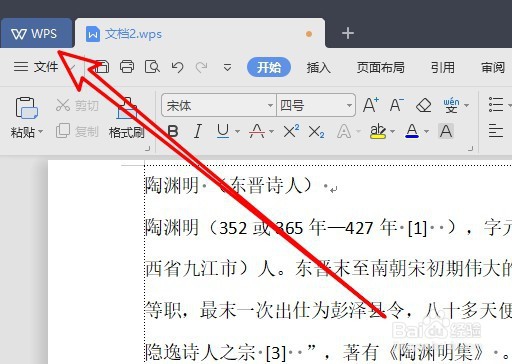
2、接着在探索到菜单中点击云文档的菜单项。
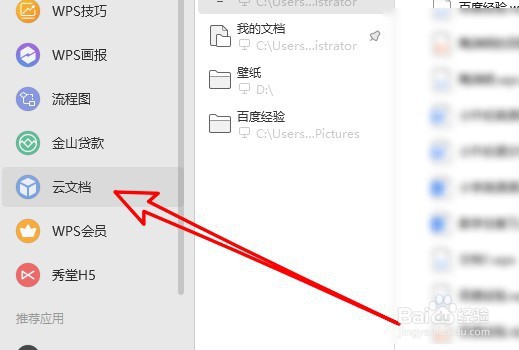
3、在打开的云文档窗口,点击我的文档开单项。
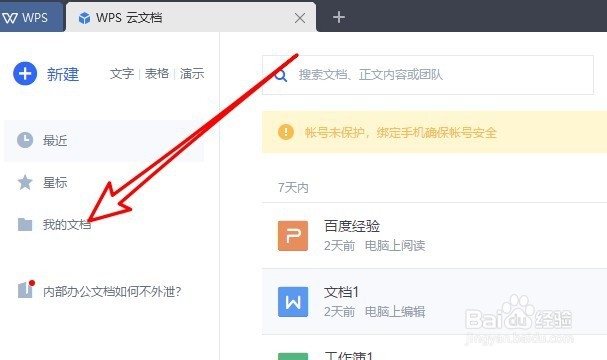
4、在右侧窗口中找到要删除的文章,点击后面的更多按钮。

5、接着在弹出的下拉菜单中点击删除的菜单项。
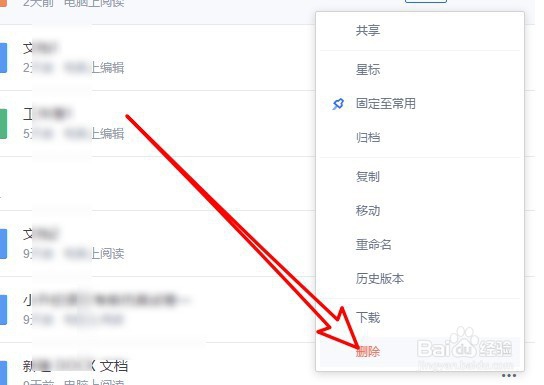
6、这样我们就会弹出确认要删除的,提示我们点击删除按钮就可以了。
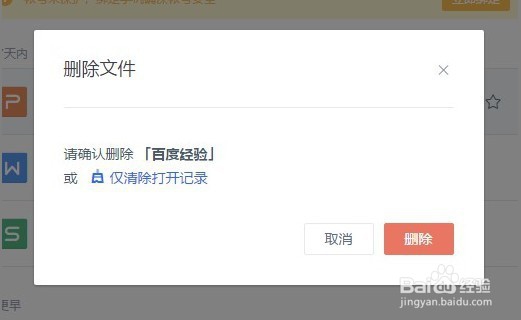
7、总结:1、在电脑上打开WPS2019,点击左上角的WPS按钮。2、接着在探索到菜单中点击云文档的菜单项。3、在打开的云文档窗口,点击我的文档开单项。4、在右侧窗口中找到要删除的文章,点击后面的更多按钮。5、接着在弹出的下拉菜单中点击删除的菜单项。6、这样我们就会弹出确认要删除的,提示我们点击删除按钮就可以了。
